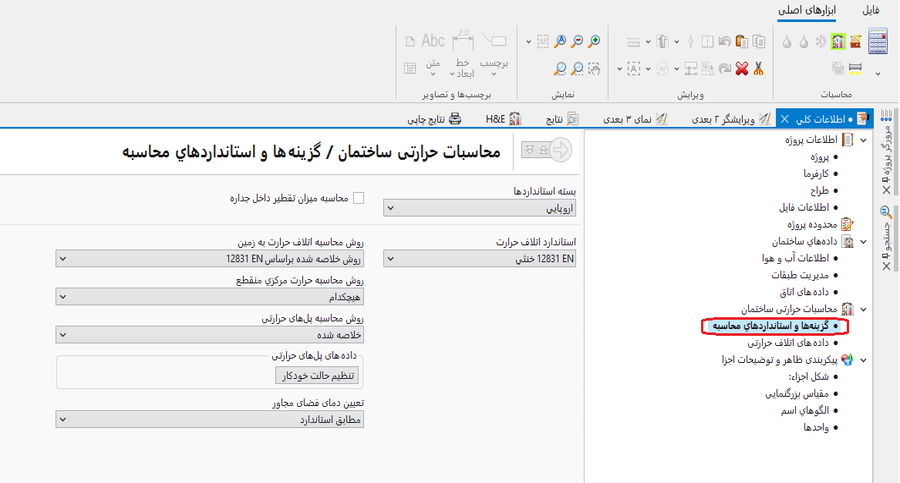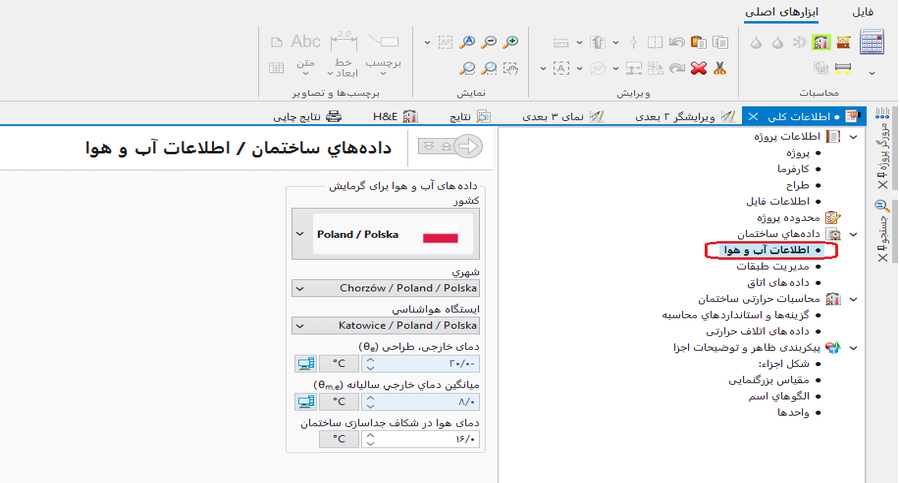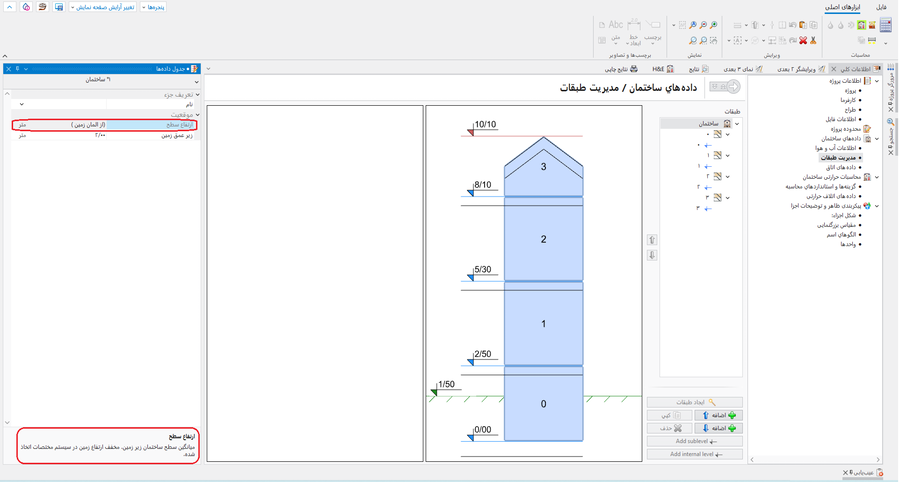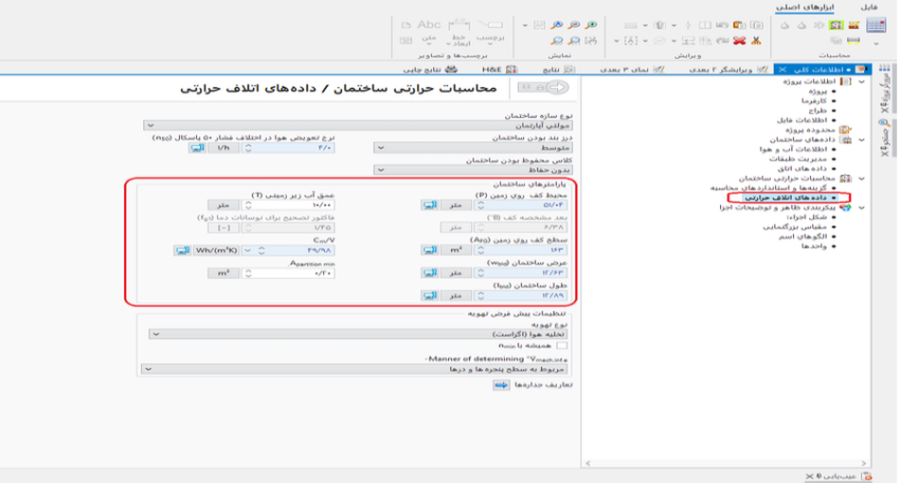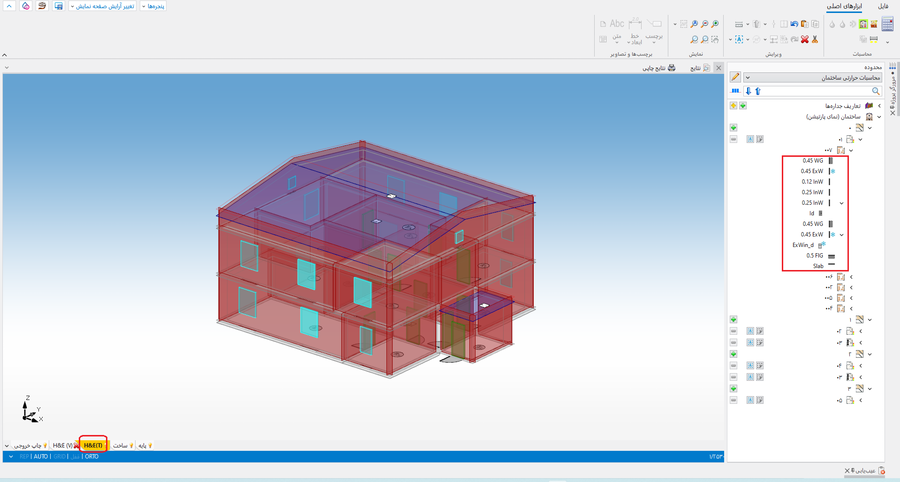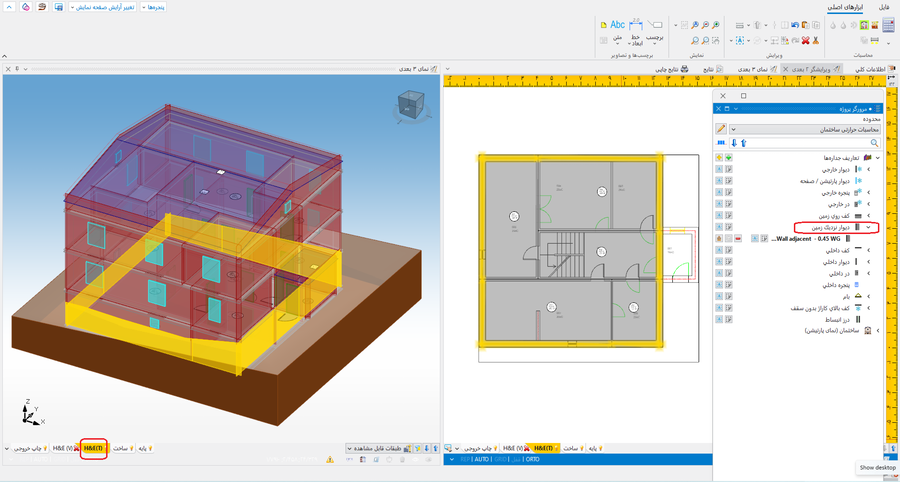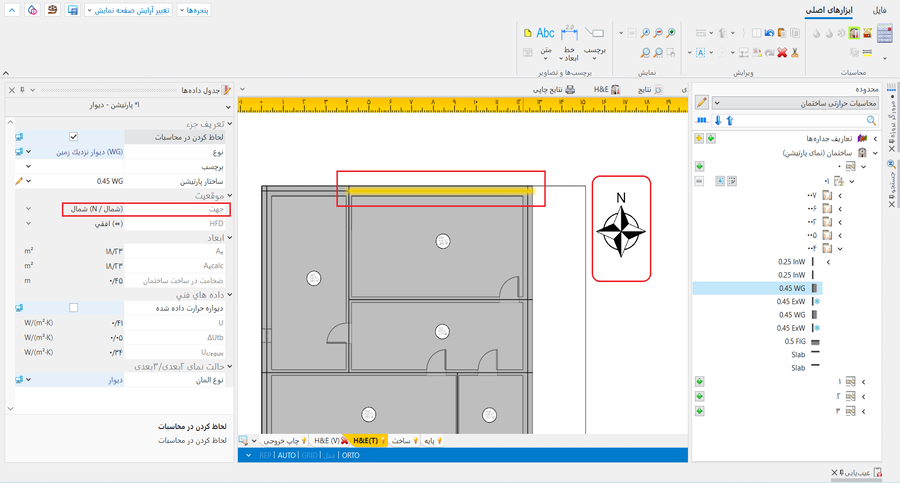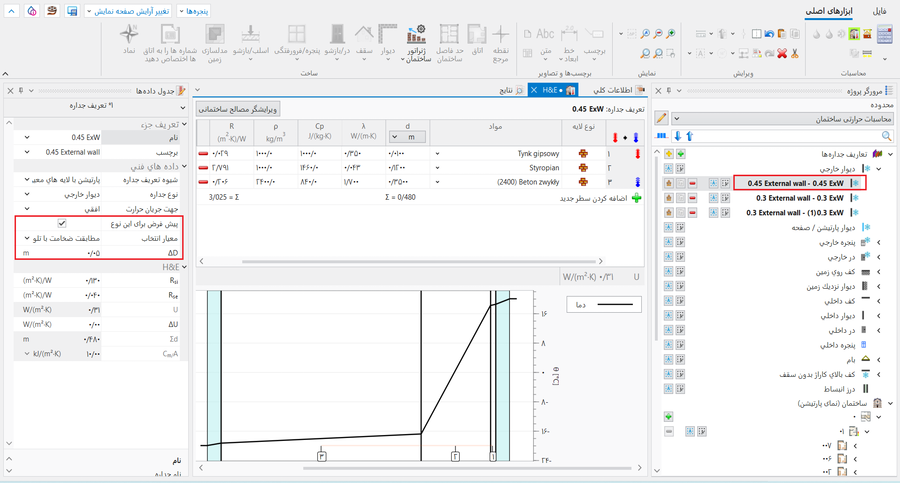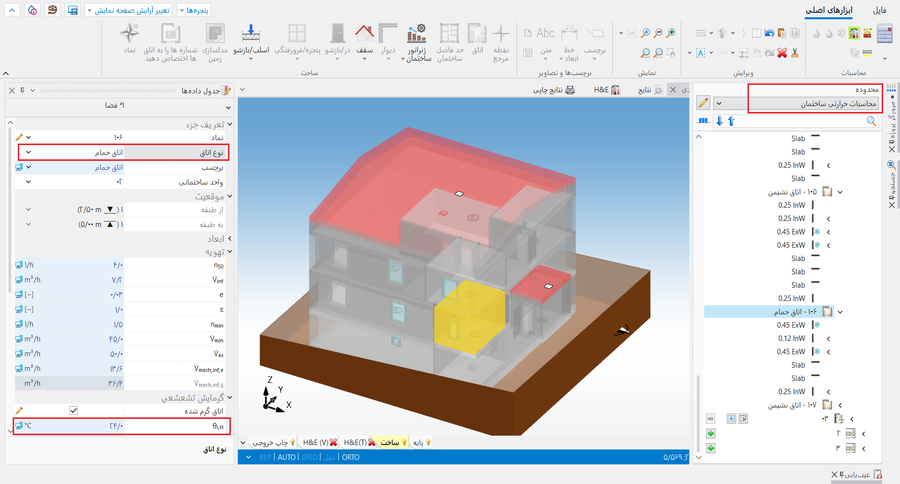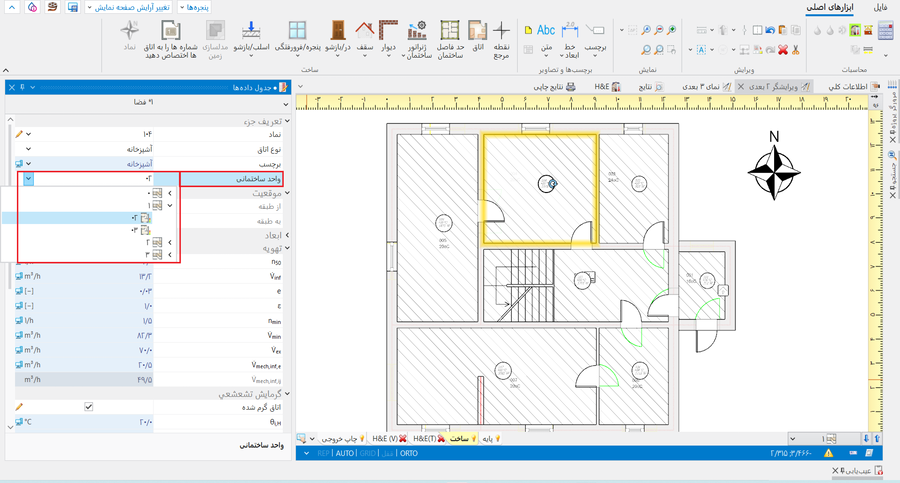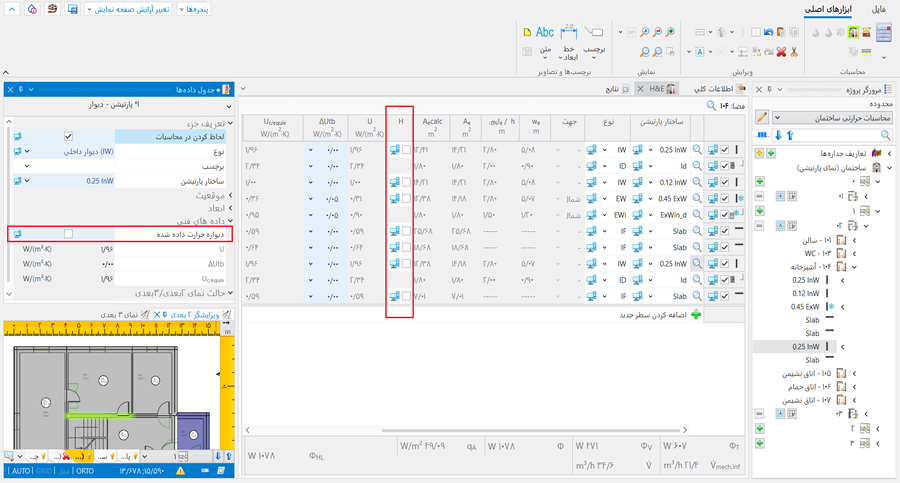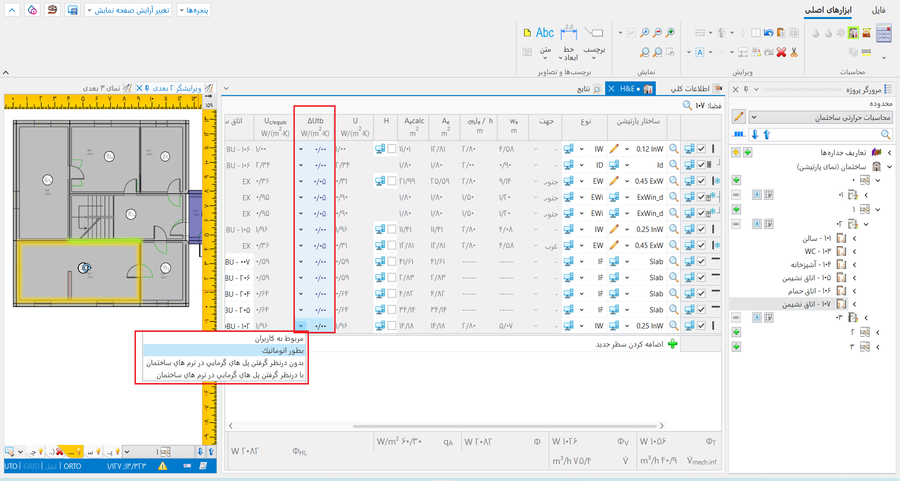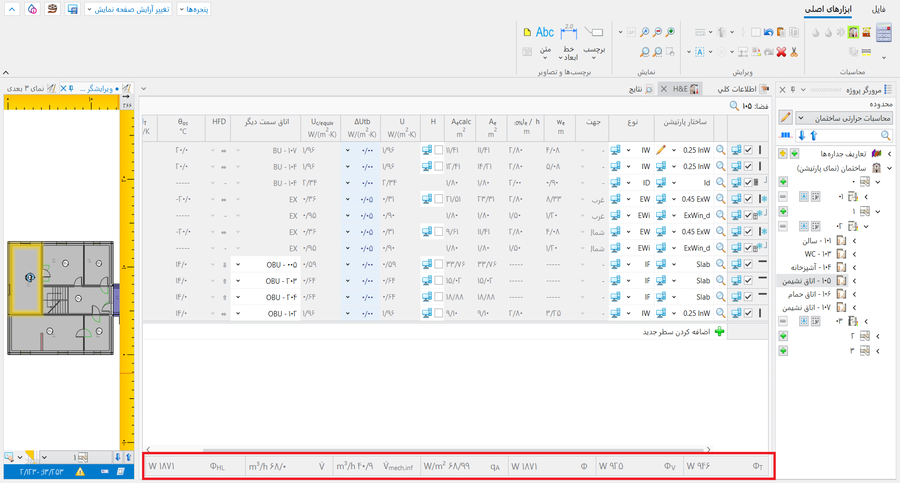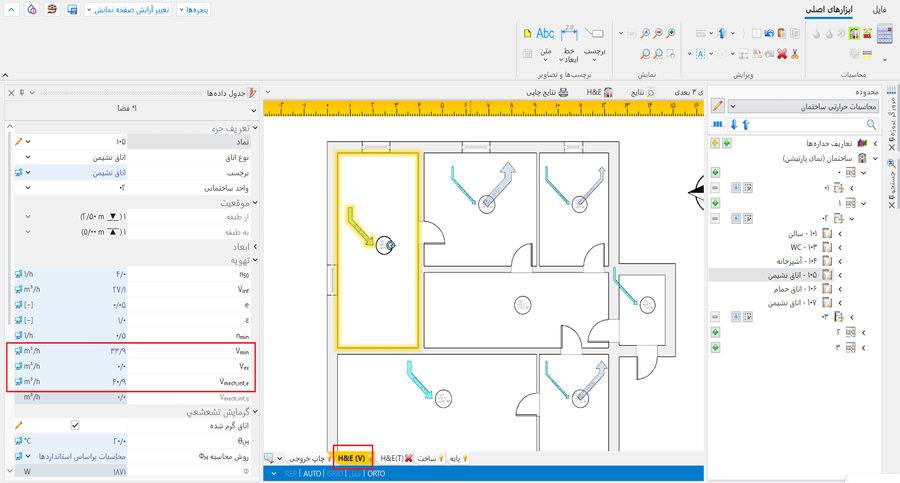محاسبه بار حرارتی طراحی
| Product | InstalSystem 5 |
| Type of article | DESIGNING LESSON |
| Source for translation | 2022-08-22 |
محدوه درس
این مقاله نحوه جمع آوری داده ها و محاسبه بار حرارتی طراحی اتاقها را با استفاده از نرمافزار ارایه میکند.
ماژولها و ساختار نرمافزار
- InstalSystem 5 package with the module:
- اتلاف حرارت (Heat loss)
وبینارها
میتوانید فیلم وبینار مربوط به مفاهیم این درس را در قسمت زیر مشاهده کنید:
این وبینار شامل مفاهیم عنوان شده در این درسنامه است؛ اما عینا کپی یا فیلم ضبط شده آن نیست.
فایل پروژه
فایل استفاده شده در این مقاله را اینجا بیابید: Design heat load in residental building.
گام نخست
این پروژه شامل ساختار ساختمان می شود. (طبقات، واحدهای آپارتمانی، اتاقها و جداره های ساختمانی) همچنین پروژه شامل بسته ای از استانداردهای لازم برای شروع است.
For more information, see: Preparation of building structure.
یک فایل پروژه دیگر شامل تعریف جداره ها برای وارد کردن است.
گام های اجرایی
تنظیم داده های پیش فرض برای پروژه
- برگه محدوده پروژه – فعال کردن محدوده پروژه محاسبات حرارتی ساختمان.
- برگه گزینهها و استانداردهاي محاسبه – بسته استانداری مناسب را انتخاب کرده و پارامترهای مهم برای محاسبه بار حرارتی را تنظیم کنید. (نمایش برخی اطلاعات در این برگه با انتخاب هایی در این زمینه مشخص می شود.): استاندارد اتلاف حرارت
- بسته استانداردها
- استاندارد اتلاف حرارت
- روش محاسبه اتلاف حرارت به زمین
- روش محاسبه حرارت مركزي منقطع
- روش محاسبه پلهای حرارتی
- دادههای پلهای حرارتی
- تعیین دمای فضای مجاور.
ویرایش اطلاعات ساختمان و اطراف آن
- مکان قرارگیری ساختمان را با انتخابهایی در لیستهای زیر مشخص کنید - برگه: اطلاعات آب و هوا
- كشور
- شهري.
- هر مکان یا موقعیتی به طور خودکار اطلاعات یک ایستگاه آب و هوایی را نشان می دهد. مقادیر لازم برای محاسبات به این ترتیب بطور خودکار فراخوانی میشوند. به عنوان مثال :
- دمای خارجی، طراحی θe
- ميانگين دماي خارجي ساليانه θm,e.
- اطلاعات لازم را در این فیلد وارد کنید. برگه: اطلاعات آب و هوا دمای هوا در شکاف جداسازی ساختمان.
- مدیریت طبقات - اگر لازم است در جدول دادهها پنجره, جزء ساختمان, تعیین کنید موقعيت.
- دادههای اتلاف حرارتی پارامترهای مهم ساختمان را برای محاسبات حرارتی ساختمان در فیلدهای نمایش داده شده تعیین کنید. نمایش اطلاعات بستگی دارد به انتخاب های انجام شده در فیلد استاندارد اتلاف حرارت در برگه گزینهها و استانداردهاي محاسبه
فیلدهای داده که با علامت سوال قرمز نمایش داده میشوند. Auto mode بطور خودکار بعد از اولین محاسبه پر خواهند شد. داده های بعدی در فرم در دسترس هستند، به عنوان مثال:
بطور خودکار بعد از اولین محاسبه پر خواهند شد. داده های بعدی در فرم در دسترس هستند، به عنوان مثال:
- اطلاعات سازه ساختمان
- نوع سازه ساختمان
- درز بند بودن ساختمان
- كلاس محفوظ بودن ساختمان
- نرخ تعویض هوا در اختلاف فشار 50 پاسكال.
- پارامترهاي ساختمان:
- تنظیمات پیش فرض تهویه.
- اطلاعات سازه ساختمان
- دادههای اتاق - اطلاعات مهم اتاق را مشخص کنید.
- نوع اتاق فیلد چند گزینه ای مشخص می کند اجزای تعریف نوع اتاق . داده ها و پارامترهای محاسباتی که می توانند برای انواع اتاق های انتخاب شده تعیین و مشخص شوند، بعد از انتخاب نوع اتاق در لیست گزینه ها، در اینجا نمایش داده میشوند: جدول دادهها
داده وارد شده برای اتاق اول در لیست، داده پیشفرض برای هر فضا جایگذاری شده در پروژه خواهد بود. اگر ضروری باشد، ترتیب اجزا در لیست می تواند با استفاده از فلش ها جابجا شود. برای هر مورد انتخاب شده فضا نوع اتاق می تواند تغییر کند در جدول دادهها همینطور امکان وارد کردن انواع اتاق تعریف شده توسط کاربر نیز وجود دارد. - روش محاسبه Φ - در هنگام کار با حیطه محاسبات حرارتی ساختمان, کنترل کنید گزینه: محاسبات براساس استانداردها. انتخاب انجام شده در این لیست مختص خواهد بود برای همه فضا جایگذاری شده در پروژه و میتواند بطور دستی ویرایش شود در پنجره جدول دادهها بطور جداگانه هر کدام از اجزا.
- واحدهای ساختمانی - تنظیم کنید مشترک برای کل ساختمان یا مجزا برای طبقات آنطور که نیاز است
For more information, see: Editing data of Building units.
- نوع اتاق فیلد چند گزینه ای مشخص می کند اجزای تعریف نوع اتاق . داده ها و پارامترهای محاسباتی که می توانند برای انواع اتاق های انتخاب شده تعیین و مشخص شوند، بعد از انتخاب نوع اتاق در لیست گزینه ها، در اینجا نمایش داده میشوند: جدول دادهها
آماده سازی ساختار ساختمان
For more information, see: Preparation of building structure - Complete building structure.
آماده سازی ساختار ساختمان جداره های گرافیکی را معرفی می کند که اجزای سازه ای ساختمان را شکل می هند مثل ديوار, اسلب, پنجره, در, سقف, etc.
در این مرحله همچنین می توان ساختمان را همراه یک سطح زمین مدلسازی کرد. For more information, see: Ground modeling.
تایید و صحت سنجی مدل جداره حرارتی
محاسبه سازه ساختمان چندین عملیات را راهاندازی می کند که ساختار کامل سازه ساختمان را شکل می دهد. در طول این محاسبات، براساس اجزای سازه ای و اتاق های تعریف شده در پروژه جداره های حرارتی ساخته می شوند برای استفاده بیشتر در فرآیند طراحی در زمان اجرای محاسبات حرارتی ساختمان.
A جداره حرارتی یک جز منطقی است که بصورت قابی برای جداره های گرافیکی در محدوده یک اتاق تعریف می شود. این جز بطور خودکار تعریف شده و در محاسبات و نمایش اتلافات حرارتی مربوط به انتقال حرارت از طریق یک جداره در محدوده یک اتاق تک قرار دارد.
توجه! هیچ جداره حرارتی تشکیل نمی شود در میان اجزای اتاق جدا شده توسط ديوار با ضخامت 0
توجه! شرایط لازم برای ساخت درست جداره های گرمایشی این است که اتاق اتوماتیک شناسایی شده باشد.
- درون نمای 3 بعدی پنجره حیطه ویرایش (H&E(T را فعال کنید و کنترل کنید که مدل جداره های حرارتی ایجاد شده کامل باشد. برای ایجاد نمایشی واضح تر انتخاب کنید گزینه غير قابل مشاهده در زمان غير فعال بودن را برای حیطه ویرایش ساخت
- بعد از هر تغییری در ساختار ساختمان محاسبه سازه ساختمان باید اجرا شود برای ساختن مدل جداره های حرارتی . اگر، بعد از صحت سنجی، ثابت شود که مدل ناکامل است یا دارای خطا, ساختار ساختمان باید با اجزای سازه ای مورد نیاز کامل شود, و محاسبه سازه ساختمان باید دوباره اجرا شود.
- اگر زمین در پروژه مورد استفاده قرار گرفته باشد, و ساختمان (قسمتی از ساختمان) زیر سطح زمین قرار گرفته باشد, در این مرحله مرزی نمایش داده می شود بین اجزای نوع ديوار خارجي و ديوار نزديك زمين که محدوده زمین در اطراف ساختمان را مشخص میکند.
تکمیل و صحت سنجی ساختار ساختمان
- (بطور دلخواه) وارد کنید نماد. این نماد قابل دسترسی است در پنجره ویرایشگر 2 بعدی در ابزارهای اصلی نوار ساخت زمانی که حیطه ویرایش ساخت فعال باشد. با جایگذاری یکباره آن در پروژه، در تمام طبقات نمایش داده خواهد شد. جهت آن نمایانگر جهت جداره های حرارتی است.
- تعاریف جداره های حرارتی را از یک فایل .isproj وارد کنید. اگر پروژه فعلی نیاز به همان تعاریفی دارد که در پروژه های دیگر استفاده شده، فایل های قبلی ممکن است مورد استفاده قرار بگیرند و تعاریف جداره ها از آن ها به پروژه فعلی وارد شود.
مشاهده ویدیو - جداره های حرارتی جدید را در پروژه تعریف کنید. بسته به نیازهای پروژه و داده های در دسترس، سه نوع از جداره های حرارتی را می توان تعریف کرد:
- پارتيشن با U ويژه
- پارتيشن با لايه هاي معين
- پارتيشن غير يكسان.
مشاهده ویدیو
- در پنجره جدول دادهها مربوط به اجزای یک تعريف جداره مقدار پیشفرض را با تیک زدن پیش فرض برای این نوع و انتخاب معیار انتخاب هر ضخامتی یا مطابقت ضخامت با تلورانس مشخص کنید. در صورت انتخاب مطابقت ضخامت با تلورانس همچنین مقدار ΔD باید در فیلد مربوطه وارد شود. نسبت تلورانس به ضخامت پارتیشن گرافیکی، ± تمام تعاریف پیش فرض انجام شده برای جداره های حرارتی با فونت برجسته در تعاريف جدارهها درون مرورگر پروژه نمایش داده می شوند.
- محاسبه سازه ساختمان را اجرا کنید و صحت سنجی کنید در ویرایشگر 2 بعدی و نمای 3 بعدی برای حیطه فعال شده (H&E(T که آیا جداره های حرارتی تشکیل شده، تعاریف نسبت داده شده به آن ها را دارا هستند یا خیر.
ویرایش اطلاعات اتاق، جداره و واحد ساختمانی
- ساختار ساختمان را در پنجره مرورگر پروژه مرور کنید برای حیطه ساختار ساختمان. اگر ضروری است در جدول دادهها نوع اتاق را تغییر دهید برای فضا انتخاب شده به نوعی به جز نوع پیش فرض و ویرایش کنید θi,H و دمای طرح اتاق را برای اجزایی با کاربری (دمای مورد نیاز ) خاص.
- جداره های حرارتی تشکیل شده را مرور کنید. اگر ضروری است، تعریف پیش فرض ارایه شده را تغییر دهید. تغییر ممکن است بطور دستی برای یک جداره انتخاب شده انجام شود و یا با تغییر معیار انتخاب, در جاییکه معیار انتخاب تغییر پیدا کند, ضروری است تا محاسبه سازه ساختمان دوباره اجرا شود.
مشاهده ویدیو - اگر لازم است اختصاص فضا به واحدهای ساختمانی را ویرایش کنید. تغییر ممکن است در قسمت واحد ساختمانی در جدول دادهها برای یک اتاق فضا انتخاب شده انجام شود. یا در مرورگر پروژه با کشیدن فضا در ساختار ساختمان به واحدهای ساختمانی.
- مرور و اگر لازم است، اختصاص داده و ویرایش کنید اطلاعات واحدهای ساختمانی در حیطه فعال شده H&E . نمایش برخی از اطلاعات واحدهای ساختمانی بستگی دارد به انتخاب انجام شده در قسمت استاندارد اتلاف حرارت و برگه گزینهها و استانداردهاي محاسبه
- نوع تهويه
- همیشه با nmin
- نرخ تعویض هوا در اختلاف فشار 50 پاسكال - n50
- محاسبه برای واحد ساختمان - در صورت علامت زدن 'n50' برای واحد ساختمان مطابق با گزینه های انتخاب شده در فیلدهای 'ساختار ساختمان' و 'درز بند بودن ساختمان ' مشخص میشود.
- نحوه تعیین دبی هوای نفوذی بین اتاقهای داخل واحد ساختمان
- كلاس محفوظ بودن ساختمان
- دمای پیش فرض هوای ورودی θsu و راندمان سیستم تهویه زمانی که تامین هوای تازه و تخلیه با بازیابی حرارت یا تامین هوای تازه و تخلیه با بازگردانی type انتخاب شده باشد.
- صحت سنجی کنید و اگر ضروری است، وضعیت جداره های حرارتی را ویرایش کنید:
- برای جداره های عمودی از نوع ديوار خارجي / ديوار داخلي گزینه ديواره حرارت داده شده در وضعیت انجام محاسبات (آیکن محاسبات) بطور پیش فرض تیک نخورده باقی می ماند، بدون توجه به اینکه زون دیوار گرمایشی/سرمایشی روی جداره سازه ای قرار داده شده باشد یا نه. تغییر وضعیت این گزینه بعد از تغییر حالت به "مداد" امکان پذیر است.
- برای اجزای افقی از نوع كف داخلي یا كف روي زمين ديواره حرارت داده شده در وضعیت انجام محاسبات (آیکون محاسبات) بصورت پیش فرض تیک خورده باقی می ماند، اگر یک زون کف گرمایشی/سرمایشی روی جداره سازه ای قرار داده شده باشد. تغییر وضعیت این گزینه بعد از تغییر حالت به "مداد" امکان پذیر است.
- تنظیمات در قسمت ديواره حرارت داده شده می توانند بصورت یک گروه در پنجره H&E برای فضا انتخاب شده، شناسایی و صحت سنجی شوند.
- اگر سازه واقعی ساختمان نتواند بطور کامل در نرم افزار مدل شود، در H&E در پنجره فضا, جداره ها را در جدول با کلیک بر روی اضافه کردن سطر جدید اضافه کنید. برای هر جداره اضافه شده بصورت دستی ساختار پارتیشن ، ابعاد ، Partition area %s را معین کنید. همینطور انتخاب کنید اتاق سمت ديگر.
- در H&E برای فضا مقادیر مشخص شده ΔUtb - مقدار مجاز برای پلهای حرارتی را صحت سنجی کنید و اگر ضروری است آن ها را تغییر دهید.
اجرای محاسبات
- محاسبات را با کلیک روی محاسبات حرارتی ساختمان آیکون
 در نوار ابزار محاسبات در قسمت ابزارهای اصلی فراخوانی کنید.
در نوار ابزار محاسبات در قسمت ابزارهای اصلی فراخوانی کنید. - نتایج محاسبات بدست آمده را صحت سنجی کنید، به خصوص موارد زیر:
- پیغام خطا در محدوده عیبیابی برای محاسبات حرارتی ساختمان .
- نتایج محاسبات برای فضا در H&E
- نمایش گرافیکی جریان های تهویه برای تهویه مکانیکی در ویرایشگر 2 بعدی در محدوده (H&E (V .
- نتایج نمایش داده شده در هشدارها و برچسب های فضا .
- نتایج جدول بندی شده برای پروژه، نمایش داده شده در نتایج .
توزیع بارهای حرارتی طراحی
- داده های مربوط به توزیع بار حرارتی را وارد کنید, اگر یک اتاق گرم شده در پروژه وجود دارد، بار حرارتی آن توزیع خواهد شد در اتاق های مجاور. وارد کردن اطلاعات می تواند در جدول دادهها برای فضا درون روش توزيع اتلاف حرارت وارد شود.
- روش محاسبه توزیع حرارت را انتخاب کنید:
- دستی - انتخاب دستی اتاق های مجاور را از لیست همه اتاق ها را فعال می کند، سپس درصد مشاركت برای پوشش بارهای حرارتی اتاق انتخاب شده را مشخص کنید.
- نيمه اتوماتيك - انتخاب اتاق های مجاور از فهرست اتاق ها را فعال می کند، در حالی که درصد مشاركت پوشش بارهای حرارتی اتاق انتخاب شده بطور خودکار، در نسبت با بارهای حرارتی محاسبه شده، مشخص می شود.
- اتوماتيك - اتاق های مجاور و درصد مشاركت پوشش بار حرارتی اتاق انتخاب شده، بطور خودکار معلوم می شود. در نسبت با بارهای حرارتی محاسبه شده، با در نظر گرفتن جداره های در داخلي یا پنجره داخلي حاضر در ديوار داخلي که جدا می کنند اتاق انتخاب شده را از اتاق های مجاور.
- توزيع به اتاق هاي ديگر مقدار توان توزیع شده را نمایش می دهد:
- برای فضا اجزایی که انرژی را به اتاق های مجاور انتقال می دهند، توان نمایش داده شده با علامت منفی نشان داده می شود.
- برای فضا اجزایی که انرژی را از اتاق های دریافت می کنند، توان نمایش داده شده، بصورت یک عدد مثبت است.
- برای روش توزيع اتلاف حرارت: دستی مقدار توان دریافت کننده انرژی بعد از بسته شدن پنجره ویرایشگر نمایش داده می شود.
- انرژی همچنین می تواند بین فضا اجزای جدا شده با در داخلي یا یک پنجره داخلي.
مشاهده ویدیو
انتقال پیدا کند. - محاسبات حرارتی ساختمان را مجددا اجرا کنید و نتایج بدست آمده را صحت سنجی کنید.
آماده کردن نقشه برای پرینت/صدور نقشه
For more information, see: Presentation of the calculations result.